Smartphones hebben de manier veranderd waarop mensen communicerenmet elkaar en met hun omgeving. Augmented reality en virtual reality zullen, zodra ze populairder en mainstream worden, een nieuwe manier toevoegen voor mensen om met hun omgeving te communiceren met alleen hun telefoons. Natuurlijk zijn voor sommige mensen eenvoudiger functies op een smartphone zoals een linkshandige toetsenbordindeling net zo belangrijk als de meer revolutionaire. Het punt is, de toegankelijkheidsfuncties op elke smartphone die mensen helpen een beter leven te leiden. Er is een handige vergrootglas-tool in iOS waarmee je echte objecten kunt vergroten of inzoomen.
Het vergrootglas in iOS is vorig jaar in iOS 10 toegevoegd. In iOS 11 is het veel gemakkelijker om er via een schakelaar in het Control Center toegang toe te krijgen.
Vergrootglas-tool in iOS 10
Open de app Instellingen om toegang te krijgen tot het vergrootglas in iOS 10. Ga naar Algemeen> Toegankelijkheid> Vergrootglas.

Schakel hier het vergrootglas in. Eenmaal ingeschakeld, kunt u het gebruiken door drie keer op de startknop te klikken / tikken.
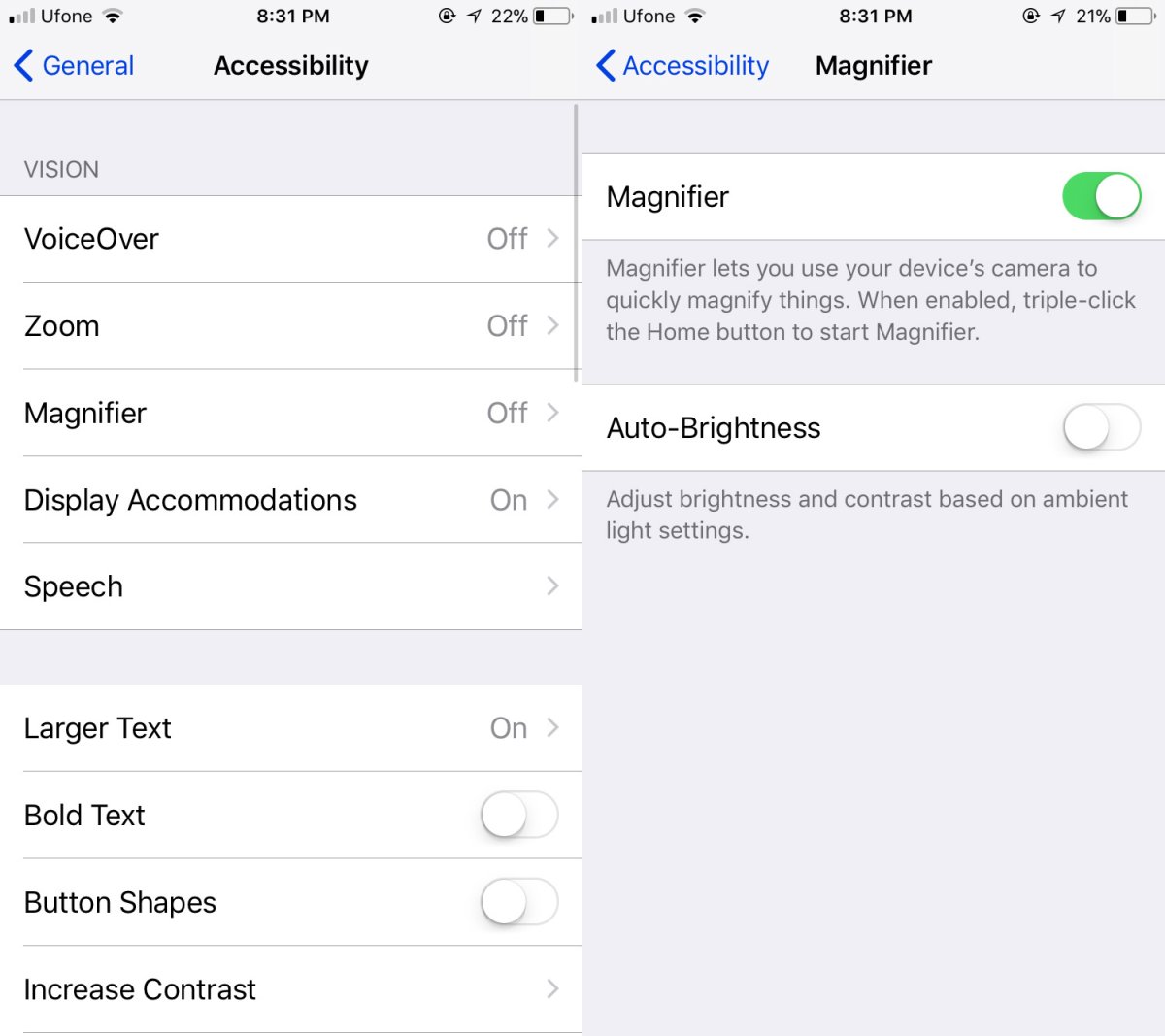
Vergrootglas-tool in iOS 11
In iOS 10 moet u het vergrootglas inschakelen voordat u het kunt gebruiken. Dat is niet het geval in iOS 11. Het enige dat u hoeft te doen, is het vergrootglas aan het controlecentrum toevoegen en het van daaruit openen.
Open de app Instellingen en ga naar Control Center. Tik op Besturingselementen aanpassen. Voeg Vergrootglas toe uit de lijst met beschikbare schakelaars. Keer terug naar je startscherm. Wanneer u het vergrootglas wilt gebruiken, veegt u omhoog om het Control Center te openen en tikt u op de vergrootglasknop.
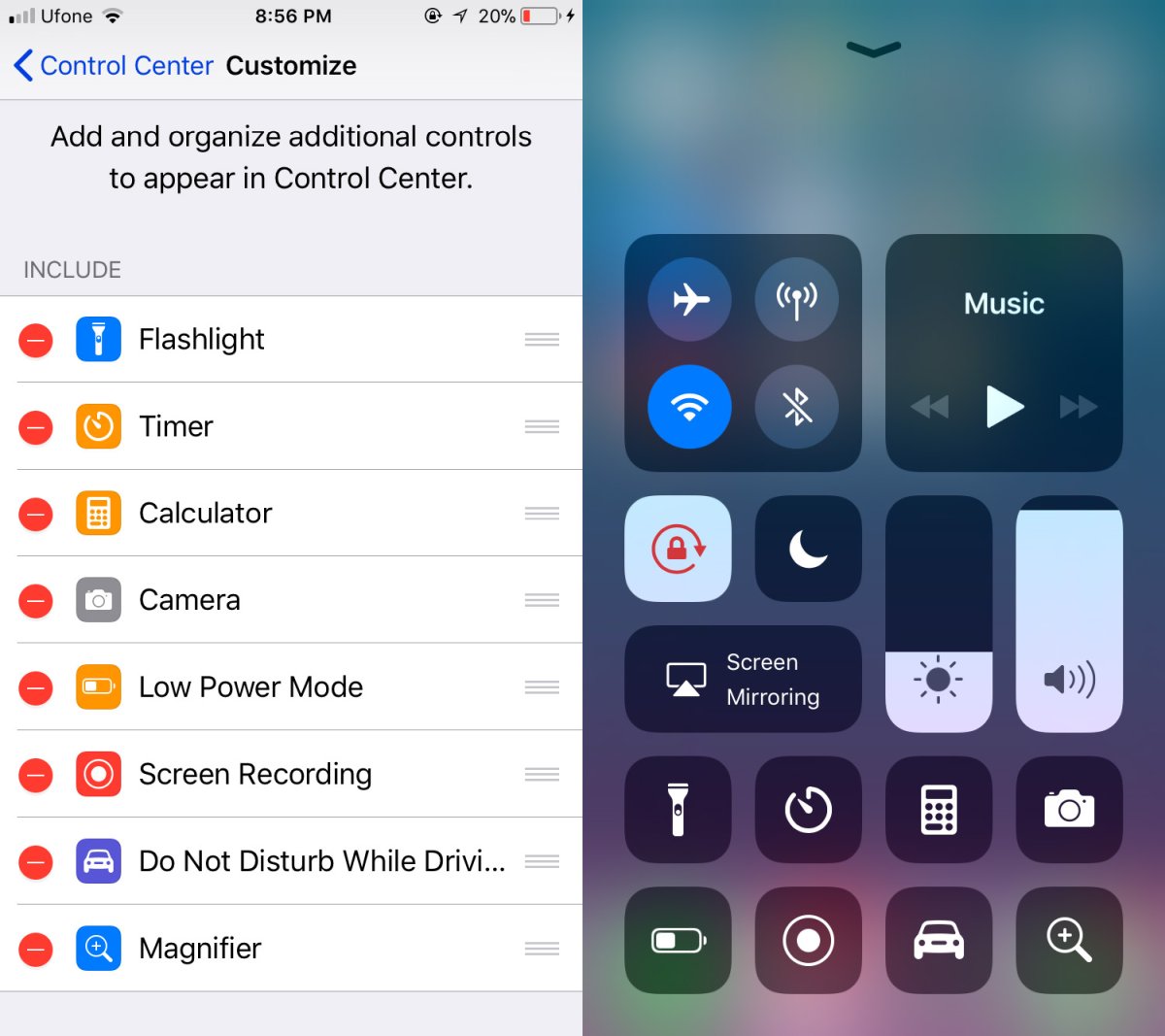
Het vergrootglas
Het vergrootglas lijkt veel op de camera,compleet met een sluiter die foto's kan maken. De foto's worden echter niet opgeslagen op uw camerarol. Je kunt ronddraaien als je eenmaal een foto hebt gemaakt, maar dat is het wel. Met de schuifregelaar kunt u het zoomniveau beheren en met het vergrendelingspictogram kunt u de focus vergrendelen. Als u naar iets bij weinig licht kijkt, kunt u de flitser inschakelen om een beter beeld te krijgen.
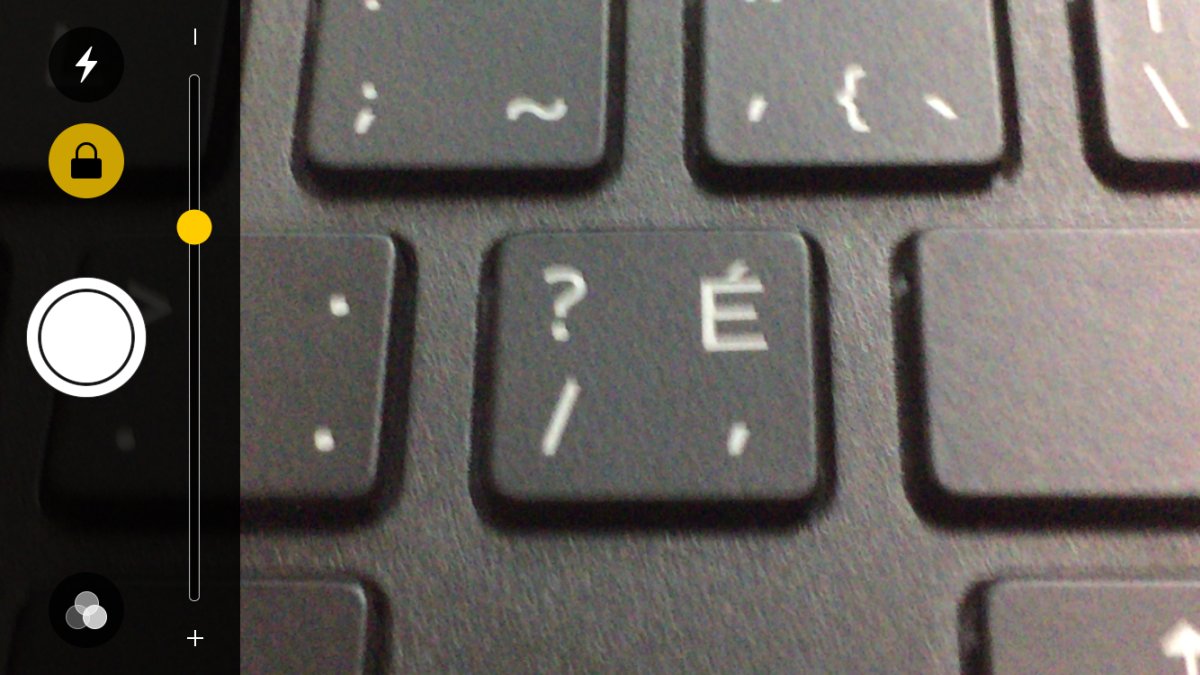
De tool is in wezen de camera-app, behalve dat de foto's die u maakt niet worden opgeslagen. Tik op de ontspanknop om terug te keren naar de vergrootglas-app nadat u een foto hebt gemaakt.
Omdat dit geen hulpmiddel is om foto's te maken, dekwaliteit is niet zo geweldig, vooral als je te veel inzoomt. Als u het gebruikt om de kleine lettertjes op bijvoorbeeld een bijsluiter van een geneesmiddel te lezen, kunt u het comfortabel lezen. Het is goed dat Apple een veel eenvoudigere manier heeft toegevoegd om het hulpprogramma te openen.













Comments